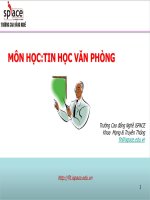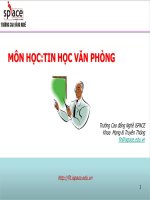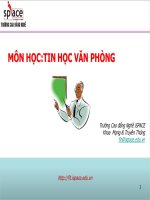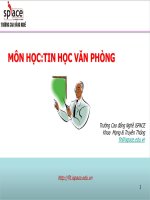Bài giảng tin học văn phòng Slide word2007
Bạn đang xem bản rút gọn của tài liệu. Xem và tải ngay bản đầy đủ của tài liệu tại đây (4.91 MB, 153 trang )
Tin học văn phòng nâng cao
PHẦN I:
MICROSOFT WORD 2007
Tạo văn bản đầu tiên
Tạo văn bản đầu tiên
Làm quen với cửa sổ soạn thảo
Bắt đầu nhập liệu
Những kí hiệu hỗ trợ
Những dấu gạch chân trong văn bản
Thay đổi canh lề trang văn bản
Lưu tài liệu
Tạo văn bản đầu tiên
Làm quen với cửa sổ soạn thảo
Khi mở Word sẽ có một tài liệu trống xuất hiện, nó trơng
như một tờ giấy và chiếm một khoảng lớn màn hình.
Tạo văn bản đầu tiên
Bắt đầu nhập liệu
Trong chương trình soạn thảo văn bản Microsoft Word 2007 thanh
Ribbon được đặt ở phía trên vùng làm việc chính. Người dùng sẽ sử
dụng các Nút Lệnh của thanh Ribbon để thực hiện các hiệu chỉnh.
• 1. Thanh Ribbon nằm phía trên cùng.
• 2. Điểm chèn nội dung
Tạo văn bản đầu tiên
Các ký hiệu định dạng (formatting marks)
1. Ký hiệu phân đoạn , mỗi ký hiệu tương ứng với một lần nhấn phím
ENTER.
2. Ký hiệu TAB , mỗi ký hiệu tương ứng với một lần nhấn phím TAB.
3. Ký hiệu SPACEBAR (.), mỗi ký hiệu tương ứng với một lần nhấn
phím SPACEBAR.
Tạo văn bản đầu tiên
Các ký hiệu định dạng (formatting marks)
Các ký hiệu này ln có mặt trong văn bản, tuy
nhiên nó được ẩn đi cho đến khi bạn cần thì chúng
mới hiển thị.
Để hiển thị những ký hiệu định dạng hãy sử dụng
thanh Ribbon phía trên màn hình Word. Chọn thẻ
Homevà tìm kiếm nút lệnh
trong phần
Paragraph, nhấn vào đó để hiển thị hoặc ẩn các
ký hiệu định dạng.
Tạo văn bản đầu tiên
Những dấu gạch chân trong văn bản
Dấu gạch đỏ: có thể do lỗi chính tả hoặc Word khơng thể nhận dạng
được từ bạn gõ vào, ví dụ như tên riêng hoặc tên một địa danh nào đó.
• Có thể thêm từ vào mục từ điển Word (Word's Dictionary) để sau này từ đó khơng
cịn bị gạch dưới.
Dấu gạch xanh lá: kiểm tra lại ngữ pháp (tiếng Anh)
Dấu gạch xanh dương: từ gõ vào là đúng chính tả nhưng có thể
khơng hợp với ngữ cảnh hoặc ngữ nghĩa của câu.
• Ví dụ thay vì dùng từ "too" (quá) bạn có thể gõ nhầm thành "to".
Tạo văn bản đầu tiên
Thay đổi canh lề trang văn bản
Canh lề (Margins) là các khoảng trống xung quanh
viền của trang văn bản.
• Normal: Phía Trên, Dưới, Phải và Trái của trang có một
khoảng canh lề bằng 1 inch = 2.54cm
Tạo văn bản đầu tiên
Lưu tài liệu
Cách 1:
• 1. nhấn nút Microsoft Office
• 2. Sau đó nhấn Save.
Cách 2:
• Nhấn nút Save
trên thanh công cụ truy cập nhanh (Quick
Access Toolbar) ở góc trên bên trái
Cách 2:
• sử dụng tổ hợp phím tắt Ctrl+S (nhấn phím Ctrl và S cùng lúc).
Cách trình bày thơng tin hiệu quả
Cách trình bày thơng tin hiệu quả
Bullet - Numbering - Lists
Background - Border - Text Effect
Cách trình bày thơng tin hiệu quả
Bullet - Numbering - Lists
1. Danh sách dạng số và ký hiệu
•
•
•
•
•
•
•
Một danh sách đơn giản
Tạo một danh sách bằng cách gõ các ký tự thích hợp
Kết thúc một danh sách
Ký hiệu hay chữ số
Thay đổi ký hiệu cho danh sách
Định dạng danh sách
Làm việc với đoạn văn bản trong danh sách và dán danh sách
2. Danh sách đa cấp
• Các cấp của danh sách
• Thụt đầu dịng
• Thư viện danh sách
1. Danh sách dạng số và ký hiệu
Một danh sách đơn giản
Danh sách (List) là một thành phần rất hữu ích trong tài liệu, nó dùng
để tóm tắt, liệt kê thông tin giúp người đọc dễ hiểu và hiểu vấn đề sâu
hơn.
Có 2 dạng danh sách:
• Dạng đánh số (Numbering) : chuỗi thơng tin có phân biệt mức độ hoặc thứ
tự
• Dạng ký hiệu (Bullet). chỉ cần liệt kê chuỗi thông tin
1. Danh sách dạng số và ký hiệu
Tạo một danh sách bằng cách gõ các ký tự thích hợp
Tạo danh sách dạng số tự động hãy gõ số 1 và dấu chấm (1.), tiếp theo
là một khoảng trắng.
Tạo danh sách dạng chữ (a, b, c,...) gõ chữ a và dấu chấm (a.) sau đó
là một khoảng trắng.
1. Danh sách dạng số và ký hiệu
Kết thúc một danh sách
Nhấn phím ENTER hai lần liên tiếp
Sử dụng phím BACKSPACE (xóa lùi)
1. Danh sách dạng số và ký hiệu
Ký hiệu hay chữ số
Chuyển qua lại giữa hai kiểu rất dễ dàng: Click vào bất cứ vị trí nào
trong danh sách, sau đó nhấn vào nút Bullet hoặc Numbering trên
thanh Ribbon.
1. Danh sách dạng số và ký hiệu
Thay đổi ký hiệu cho danh sách
Click vào nút mũi tên bên cạnh nút Bullet để xem thư viện Bullet.
Chọn Define New Bullet để tự tạo các ký hiệu của riêng mình
Cùng với Thư viện Bullet cịn có Thư viện Numbering hoạt
động tương tự. Bạn có thể chỉnh sửa Font, màu sắc, kích
thước cho các ký hiệu dạng số của danh sách.
1. Danh sách dạng số và ký hiệu
Định dạng danh sách
1. Chọn các số trên danh sách (không chọn phần văn bản).
2. Định dạng lại sử dụng các nút lệnh trên thanh Ribbon.
3. Danh sách với kiểu định dạng mới.
1. Danh sách dạng số và ký hiệu
Làm việc với đoạn văn bản trong danh sách và dán
danh sách
Giả sử bạn có một danh sách với các dấu chấm màu đen
hoặc các con số ở đầu dòng, bạn muốn một số thành phần
trong danh sách có các đoạn văn bản khơng có ký hiệu nào
ở đầu
1. Danh sách dạng số và ký hiệu
Làm việc với đoạn văn bản trong danh sách và dán danh sách
Giả sử bạn muốn xóa ký hiệu hoặc số ở đầu một đoạn nào đó nhưng vẫn
muốn giữ canh lề ngang với phần còn lại trong danh sách hãy click chuột ngay
sau chấm đen rồi nhấn nút BACKSPACE.
Nếu bạn muốn xóa ký hiệu hoặc số ở đầu một đoạn và muốn đoạn đó được
canh lề cao hơn với canh lề của tài liệu thay vì nằm ngang với các thành phần
cịn lại của danh sách hãy chọn vào ký hiệu hoặc con số đầu dòng rồi nhấn
DELETE.
Để tạo một đoạn văn bản con trong một thành phần của danh sách hãy nhấn
SHIFT + ENTER thay vì chỉ nhấn ENTER. Lúc này đoạn văn bản phụ sẽ có
canh lề ngang với các phần trong danh sách nhưng khơng có ký hiệu hoặc con
số ở đầu.
Để tiếp tục danh sách sau khi hoàn thành đoạn văn bản con hãy gõ vào số tiếp
theo trong danh sách và một dấu chấm (.) danh sách sẽ tự động tiếp tục đánh
số. Lưu ý là nếu bạn nhấn vào nút Numbering thì Word sẽ khởi tạo một danh
sách mới và đánh số lại từ đầu. Lúc này có một nút Auto Correct Options
xuất hiện bên cạnh danh sách mới, hãy nhấn vào nút này sau đó nhấn
Continue Numbering để danh sách mới sẽ được gắn lại vào danh sách cũ.
2. Danh sách đa cấp
Các cấp của danh sách
Thụt đầu dòng
Thư viện danh sách
2. Danh sách đa cấp
Các cấp của danh sách
Một danh sách đơn cấp có mọi thứ trong cùng cấp 1,
nhưng sau khi bạn thêm một danh sách dưới một thành
phần của danh sách chính thì bạn có danh sách ở cấp độ
hai. Cứ mỗi danh sách mới được tạo ra trong một danh
sách làm tăng một cấp danh sách chung.
2. Danh sách đa cấp
Thụt đầu dòng
2. Danh sách đa cấp
Thư viện danh sách
Với các danh sách đơn cấp, bạn có thể chọn các kiểu thiết kế danh
sách để sử dụng.
Với các danh sách đa cấp, bạn có thể chọn để thiết kế mỗi cấp độ độc
lập, giống như đã làm với các lớp danh sách đơn.
• nhấn chuột vào nút Mutilevel List
trong thư viện
trên thanh Ribbon để xem trước danh mục